Windows 10 で Outlook エラー 0x8004102a を修正する
公開: 2022-08-23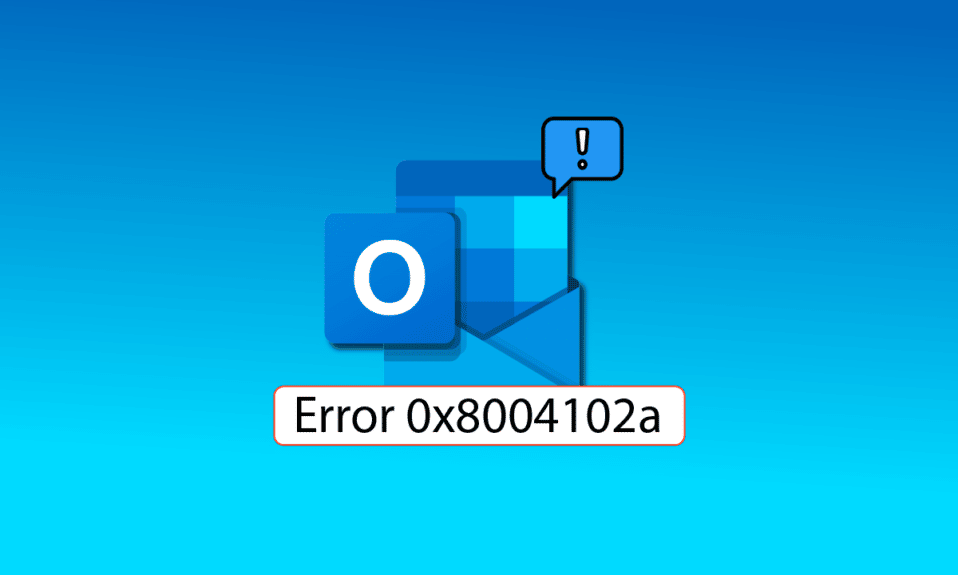
Outlook エラー 0x8004102a は、Outlook を介して電子メールを送受信しているときにユーザーが遭遇する一般的なエラーです。 ほとんどのユーザーは、資格情報を変更することで、この問題を簡単に解決できます。 このエラーを修正する方法について疑問がある場合は、適切な記事にいます。ここでは、修正 Outlook 送受信エラーを解決するために実行する必要があるトラブルシューティング手順について知ることができます.
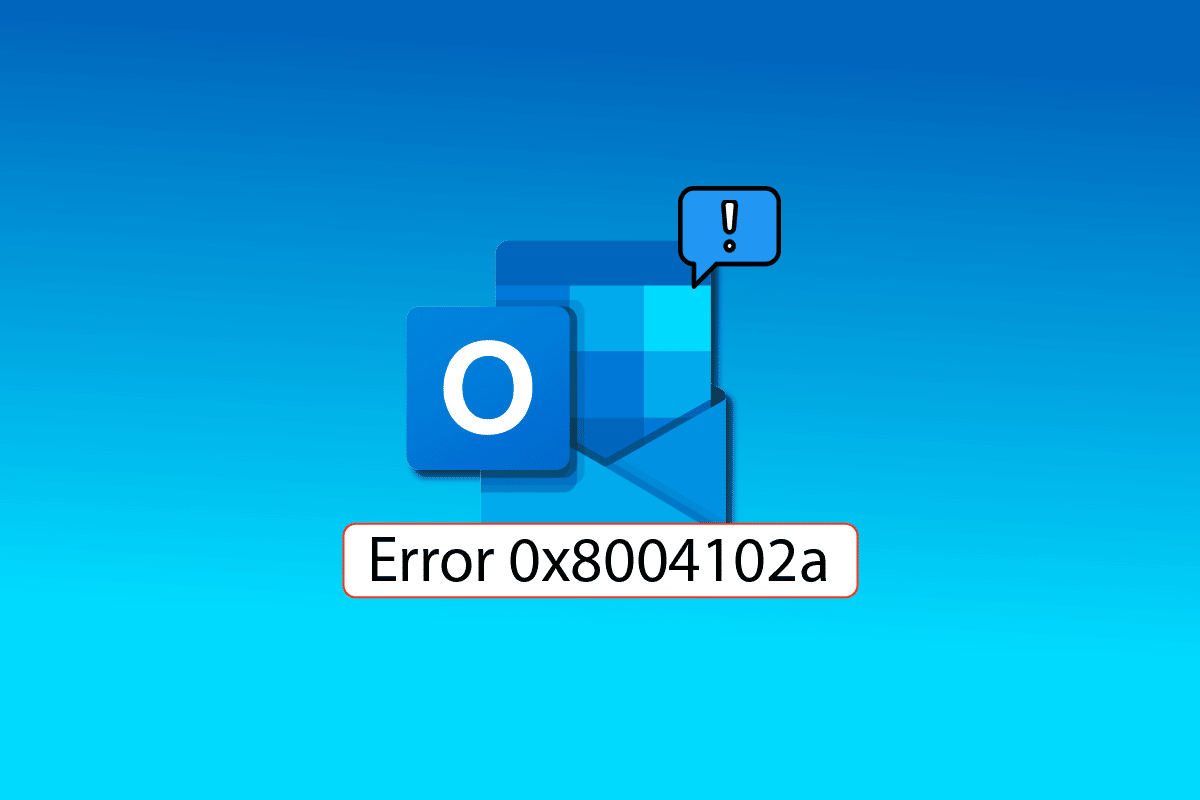
コンテンツ
- Windows 10でOutlookエラー0x8004102aを修正する方法
- 方法 1: 送受信設定を使用する
- 方法 2: フォルダーを手動で同期する
- 方法 3: アドインなしで Microsoft Outlook を実行する
- 方法 4: Exchange キャッシュ モードの使用を有効にする
- 方法 5: Outlook アカウントを再追加する
- 方法 6: アカウントを新しいプロファイルに追加する
- 方法 7: 証明書の検証チェックを無効にする
- 方法 8: .pst および .ost ファイルを修復する
- 方法 9: Outlook アプリケーションを修復する
- 方法 10: Outlook アプリケーションを更新する
- 方法 11: 新しい Windows ユーザー プロファイルを作成する
Windows 10でOutlookエラー0x8004102aを修正する方法
Outlook エラー 0x8004102a の理由の一部を以下に示します。
- このエラーは、アカウント資格情報の変更が原因で発生する可能性があります
- Outlook の送受信設定が正しくない
- さまざまな Outlook アドイン
- Exchange キャッシュ モードの無効化
- Outlook エラーは、Certification Verification Check が原因である可能性もあります
- 破損した .pst および .ost ファイルは、この Outlook エラーの主な理由の 1 つです。
- 破損した Outlook プログラムまたは古い Outlook プログラム
Outlook エラー 0x8004102a の非常に一般的な原因は、正しくない Outlook 資格情報です。 変更された可能性のあるアカウント設定を確認することで、このエラーを簡単に修正できます。 ほとんどの場合、このエラーは資格情報を修正することで解決できます。
次のガイドでは、Outlook の送受信エラーを解決する方法を説明します。
方法 1: 送受信設定を使用する
0x8004102a エラーは、Outlook アカウントの送受信設定に干渉します。 これにより、メールの送受信に問題が発生します。 送受信設定を確認することで、Outlook の送受信が機能しない問題を解決することができます。
1. Windows キーを押してOutlookと入力し、[開く] をクリックします。
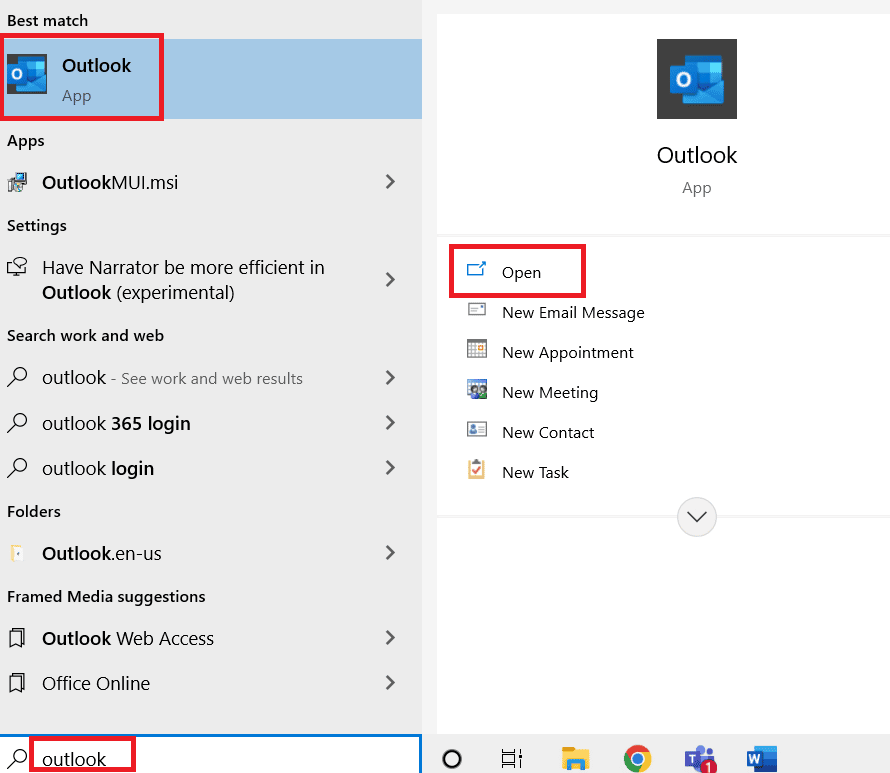
2. [送受信] ドロップダウンボタンを見つけてクリックします。
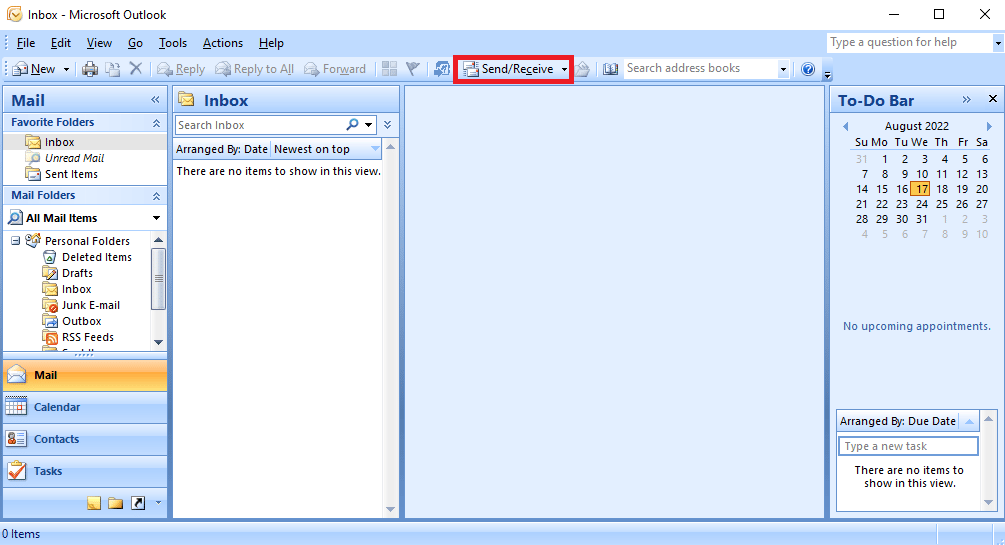
3. [すべて送受信] をクリックします。
注: F9 キーを使用して送受信オプションを使用することもできます。
![[すべて送受信] をクリックします。](/uploads/article/5490/8A6HY6Bqkun3Vql0.png)
4. 同期が完了するまで待ちます。
この方法で Outlook の送受信エラーが修正される可能性が高く、そうでない場合は次の方法に進みます。
また読む: Microsoft Outlookダークモードをオンにする方法
方法 2: フォルダーを手動で同期する
Outlook エラー 0x8004102a を解決するには、フォルダーを手動で同期してみてください。 以下の手順に従ってください。
1.方法 1に示すようにOutlookアプリを開きます。
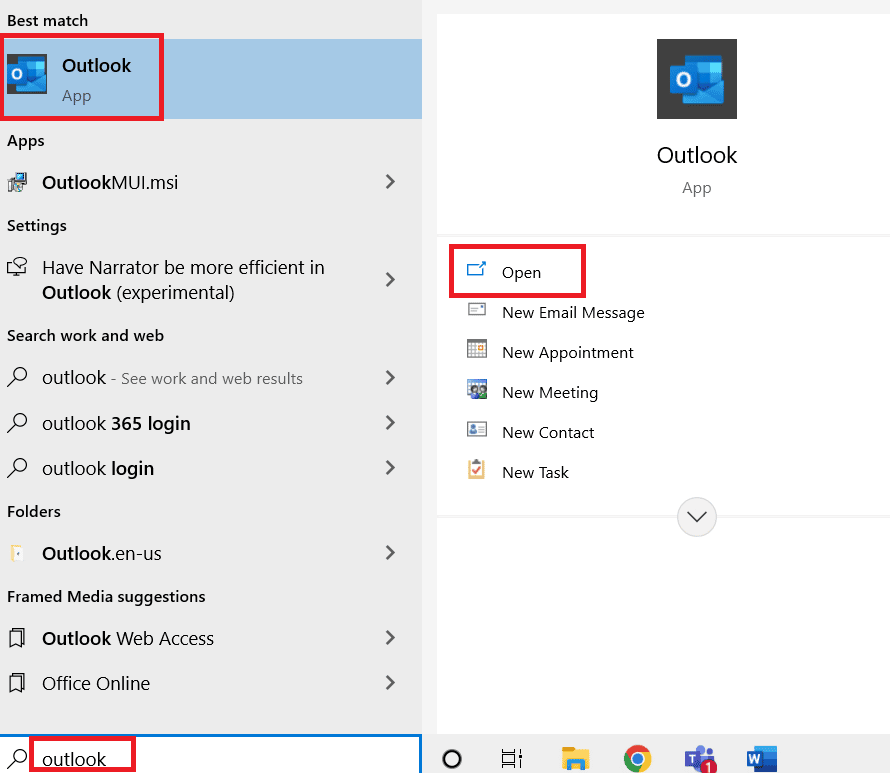
2. [送受信] ドロップダウンボタンを見つけてクリックします。
![[送受信] ドロップダウン ボタンを見つけてクリックします。 Windows 10 で Outlook エラー 0x8004102a を修正する](/uploads/article/5490/LCIgU4cBpJfamfDs.png)
3. [送受信設定]に移動し、[送受信グループの定義… ] をクリックします。
![[Send Receive Settings] に移動し、[Define Send Receive Groups…] をクリックします。](/uploads/article/5490/t63GgTfUlxELsRfV.png)
4. [送受信グループ] ダイアログ ボックスで、[新規] ボタンをクリックします。
注: Ctrl + Alt + S キーを同時に押して、[送受信グループ] ダイアログ ボックスを開くこともできます。
![[グループの送受信] ダイアログ ボックスで、[新規] ボタンをクリックします。](/uploads/article/5490/zepWHLu478c1s8oy.png)
5. 新しいグループに付ける名前を入力し、[ OK ] をクリックします。
![新しいグループに付ける名前を入力し、[OK] をクリックします。](/uploads/article/5490/jFLDrsXFILDF02Lv.png)
6. [選択したアカウントをこのグループに含める] の前にあるチェックボックスをオンにします。
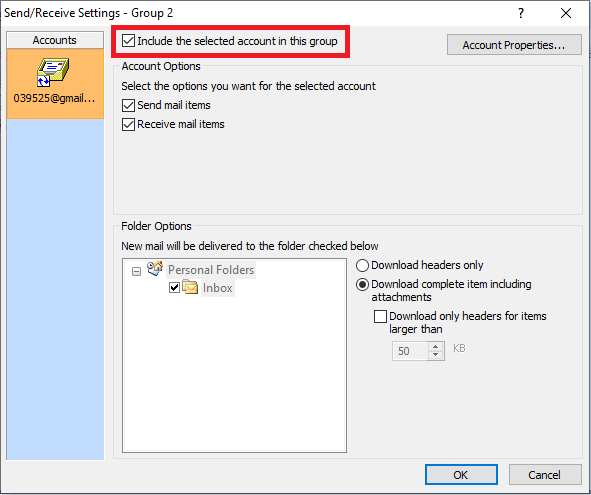
7. [アカウント オプション]で、[メール アイテムを送信] と [メール アイテムを受信] の前にあるボックスに必ずチェックを入れます。
![[アカウント オプション] で、[メール アイテムを送信] と [メール アイテムを受信] の前にあるボックスにチェックを入れてください。](/uploads/article/5490/UbapVZWVT3IpMJUz.png)
8. [フォルダー オプション] で、送受信オプションに含めるフォルダーを選択します。
![[フォルダー オプション] で、[送受信] オプションに含めるフォルダーを選択します。 Windows 10 で Outlook エラー 0x8004102a を修正する](/uploads/article/5490/gW0SRYF9O5Ln0N2O.png)
9. [ OK ] をクリックして変更を確認します。
![[OK] をクリックして変更を確認します](/uploads/article/5490/lGGTXJZJbHlbK8EC.png)
10. [閉じる]をクリックして、[送受信グループ] ダイアログ ボックスを終了します。
![[閉じる] をクリックして、[送受信グループ] ダイアログ ボックスを終了します。 Windows 10 で Outlook エラー 0x8004102a を修正する](/uploads/article/5490/6DehB6A6A32fw5Lo.png)
方法 3: アドインなしで Microsoft Outlook を実行する
多くの場合、Outlook の送受信エラーは、Outlook のアドインが原因で発生します。 Microsoft Outlook をセーフ モードで実行すると、このエラーを回避できます。
1. Window + R キーを同時に押して、[ファイル名を指定して実行] ダイアログ ボックスを開きます。
2. Outlook.exe /safeと入力してEnter キーを押し、Outlook をセーフ モードで起動します。
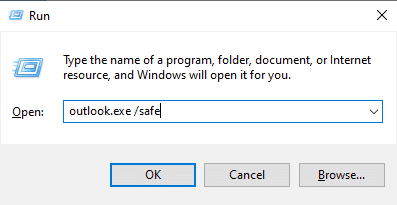
また読む: Windows 10でOutlookアプリが開かない問題を修正
方法 4: Exchange キャッシュ モードの使用を有効にする
キャッシュ交換モード機能を使用して、Outlook 送受信エラーの修正を試みることができます。
1. Outlookアプリを起動します。
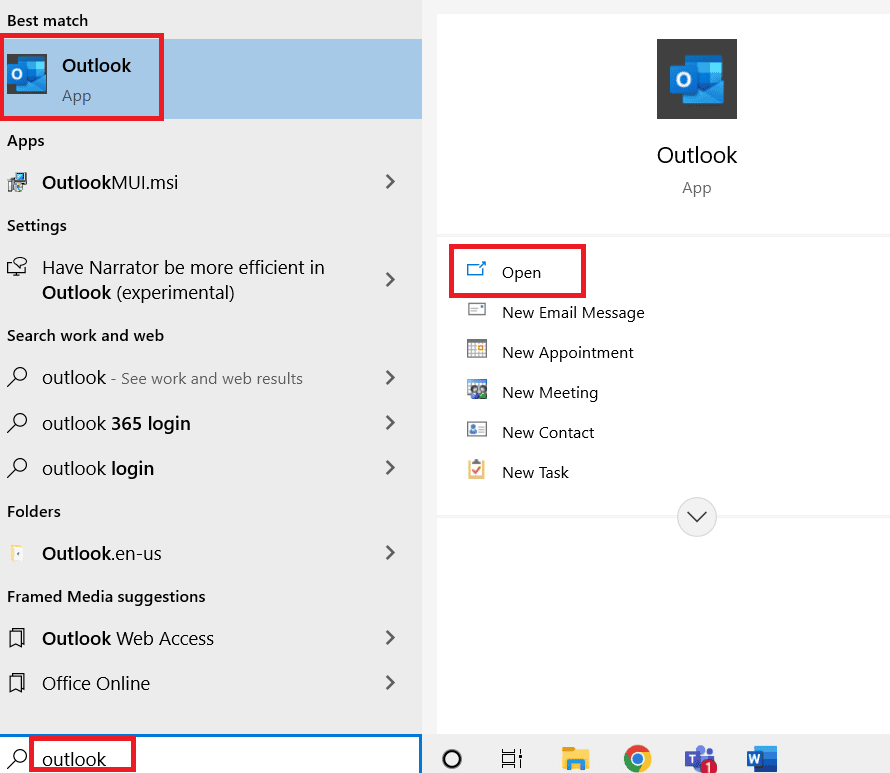
2. Outlook メニュー オプションから、[ファイル] をクリックします。
![Outlook メニュー オプションから、[ファイル] をクリックします。 Windows 10 で Outlook エラー 0x8004102a を修正する](/uploads/article/5490/iIFc69NrxsZ4Ddsi.png)
3. [情報] タブに移動し、[アカウント設定]ドロップダウンをクリックします。
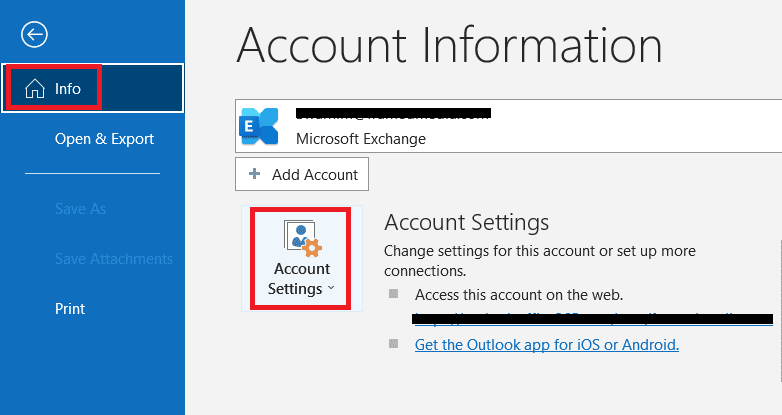
4. [アカウント名と同期設定] をクリックします。
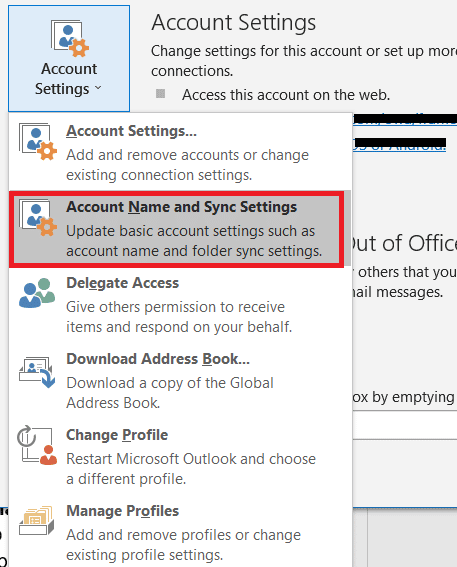
5. [ Exchange アカウント設定] ウィンドウで、[その他の設定] をクリックします。
![[Exchange アカウント設定] ウィンドウで、[その他の設定] をクリックします。 Windows 10 で Outlook エラー 0x8004102a を修正する](/uploads/article/5490/NvAowAANMBleO1bh.png)
6. [詳細] タブに移動します。 [Exchange キャッシュ モードを使用する] の前にあるチェック ボックスをオンにします。
![[詳細設定] タブに移動し、[Exchange キャッシュ モードを使用する] の前にチェック ボックスをオンにします。](/uploads/article/5490/OqLB9TXtFbhywyln.png)
7. [適用]をクリックしてから [ OK] をクリックします。
![[適用] をクリックしてから [OK] をクリックします。 Windows 10 で Outlook エラー 0x8004102a を修正する](/uploads/article/5490/u7Fts4WpkF5TdIlH.png)
8. 最後に、 Microsoft Outlookアプリケーションを再起動します。
方法 5: Outlook アカウントを再追加する
多くの場合、Outlook エラー 0x8004102a はアカウントの問題が原因で発生します。このエラーは、Outlook からアカウントを削除してから再度追加するだけで修正できます。
1. Microsoft Outlookを開きます。
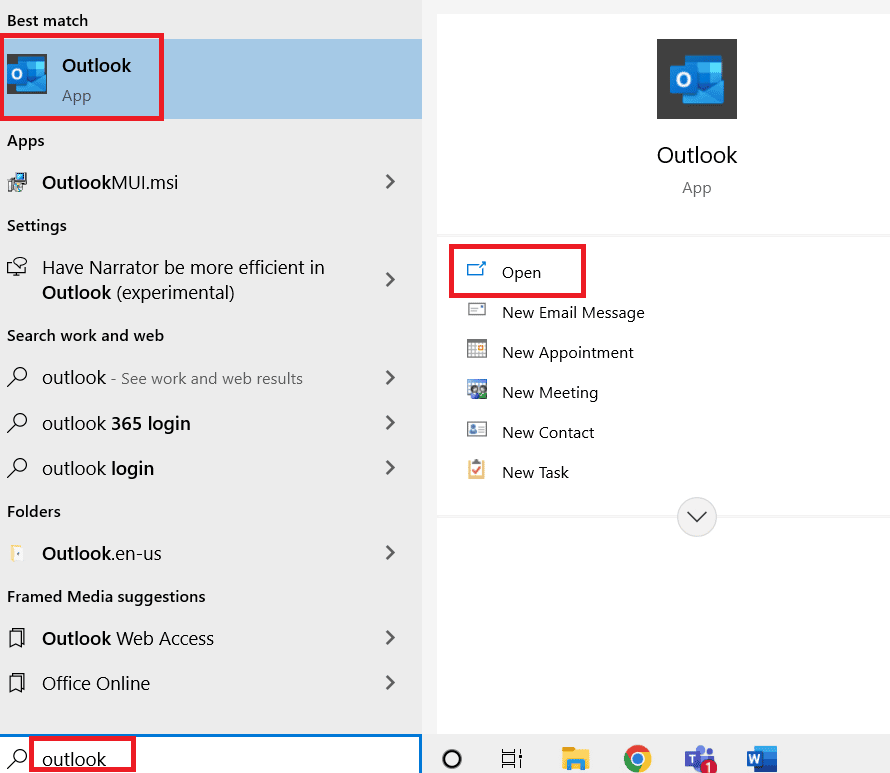
2.ツールに移動します。
3. [アカウント設定]をクリックします。
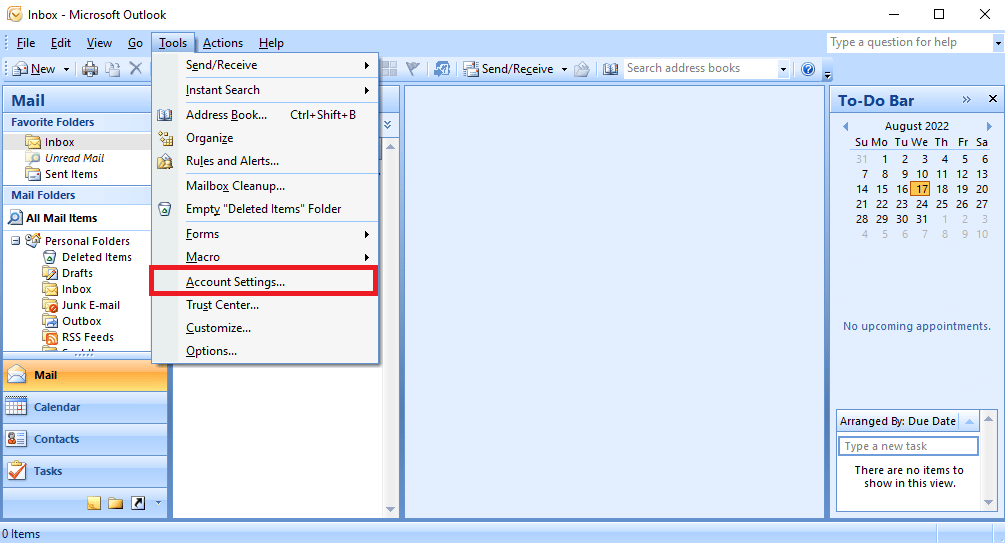
4. [削除] ボタンをクリックします。
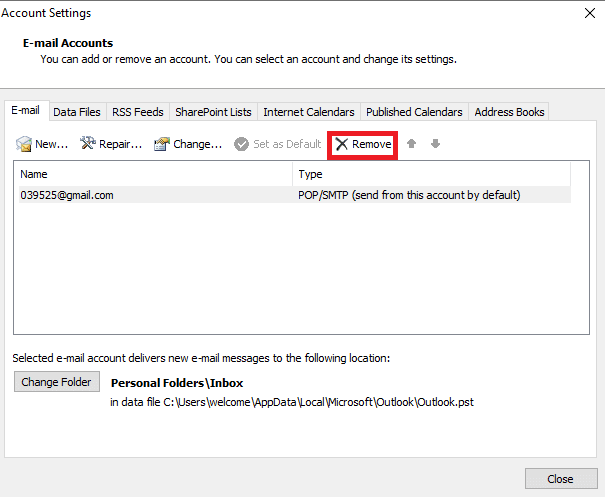
5. [はい] をクリックして、アカウントの削除を確認します。
![[はい] をクリックして、アカウントの削除を確認します。 Windows 10 で Outlook エラー 0x8004102a を修正する](/uploads/article/5490/A35HwkjeZzILr8QL.png)
6. [新規] をクリックして、アカウントを再度追加します。
![[新規] をクリックして、アカウントを再度追加します。](/uploads/article/5490/ZjicbKVSLkjWBGZK.png)
Outlook エラー 0x8004102a がまだ続くかどうかを確認します。
また読む: Outlookパスワードプロンプトが再表示される問題を修正

方法 6: アカウントを新しいプロファイルに追加する
コントロール パネルを使用して Outlook アカウントを新しいプロファイルに追加することで、Outlook の送受信が機能しないというエラーを修正できます。
1. Windows キーを押して、「コントロール パネル」と入力し、[開く] をクリックします。
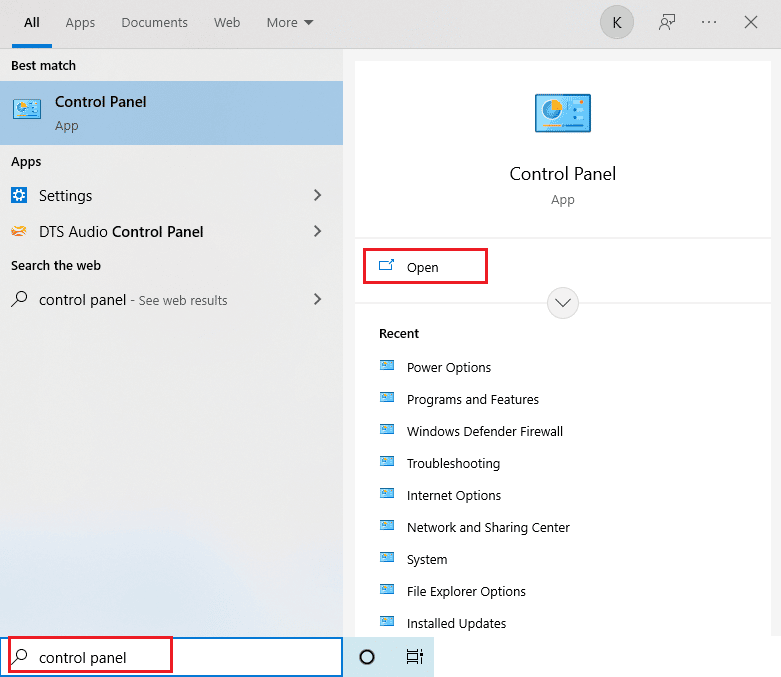
2. [表示方法] > [大きなアイコン] を設定し、[メール設定] をクリックします。
![コントロール パネルの [メール] オプションを開きます。 Windows 10 で Outlook エラー 0x8004102a を修正する](/uploads/article/5490/Hg2UDlHWzaEKki0B.png)
3. [プロファイル] タブで、[プロファイルの表示] をクリックします。
![[プロファイル] タブで、[プロファイルの表示] をクリックします。 Windows 10 で Outlook エラー 0x8004102a を修正する](/uploads/article/5490/KXT8ICyl2YTZN4Ul.png)
4. [追加] ボタン をクリックします。
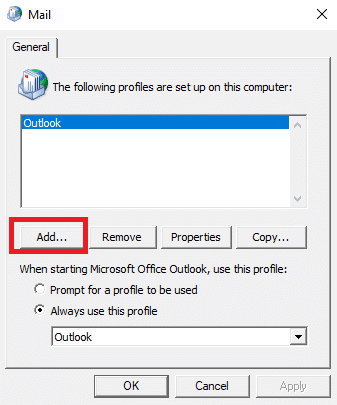
5.新しいプロファイルに名前を付けて、[ OK] をクリックします。
![新しいプロファイルに名前を付けて、[OK] をクリックします。 Windows 10 で Outlook エラー 0x8004102a を修正する](/uploads/article/5490/45uCkF7t5S0xfImQ.png)
6. 新しいプロファイルをクリックし、[常にこのプロファイルを使用する] オプションを選択します。
![新しいプロファイルを選択し、[常にこのプロファイルを使用する] オプションを選択し、[適用] をクリックしてから [OK] をクリックします。](/uploads/article/5490/FlBUbeDqm3Ax1oUP.png)
7. [適用] > [OK]をクリックして、変更を保存します。
最後に、Outlook を開き、新しいプロファイルを追加します。
方法 7: 証明書の検証チェックを無効にする
多くのユーザーは、サーバーと発行者証明書の検証チェックを無効にすることで問題を解決できました。
1. Windows + R キーを同時に押して、[ファイル名を指定して実行] ダイアログ ボックスを起動します。
2. control /name Microsoft.InternetOptionsと入力し、 Enter キーを押してInternet Propertiesを開きます。
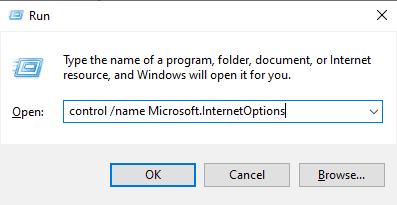
3. ここで、[ Advanced ] タブに移動します。
![[インターネットのプロパティ] ダイアログ ボックスで、[詳細設定] タブに移動します。 Windows 10 で Outlook エラー 0x8004102a を修正する](/uploads/article/5490/hp8m5LqUzS7oan2n.png)
4. 設定を下にスクロールし、[セキュリティ] を見つけます。
5. Check for Publisher's certificate revocationとCheck for server certificate revocationを見つけてオフにします。
![[発行元の証明書の失効を確認する] と [サーバー証明書の失効を確認する] を見つけてオフにします。](/uploads/article/5490/2dzmB92jRt05ql2f.png)
6. 次に、[適用] > [OK ] をクリックして変更を保存します。
![[適用] と [OK] をクリックします。 Windows 10 で Outlook エラー 0x8004102a を修正する](/uploads/article/5490/7Zk5gttj9lDTIqWp.png)
また読む: Windows 10でプロファイルのロード中にOutlookが動かなくなる問題を修正
方法 8: .pst および .ost ファイルを修復する
.pst ファイルと .ost ファイルには、POP3 アカウントと IMAP アカウントのデータがそれぞれ格納されます。 これらのファイルのいずれかが何らかの形で破損した場合、Outlook エラー 0x8004102a が発生することがあります。 これらのファイルを修復することで、このエラーを修正できます。
1. Microsoft Outlookアプリを起動します。
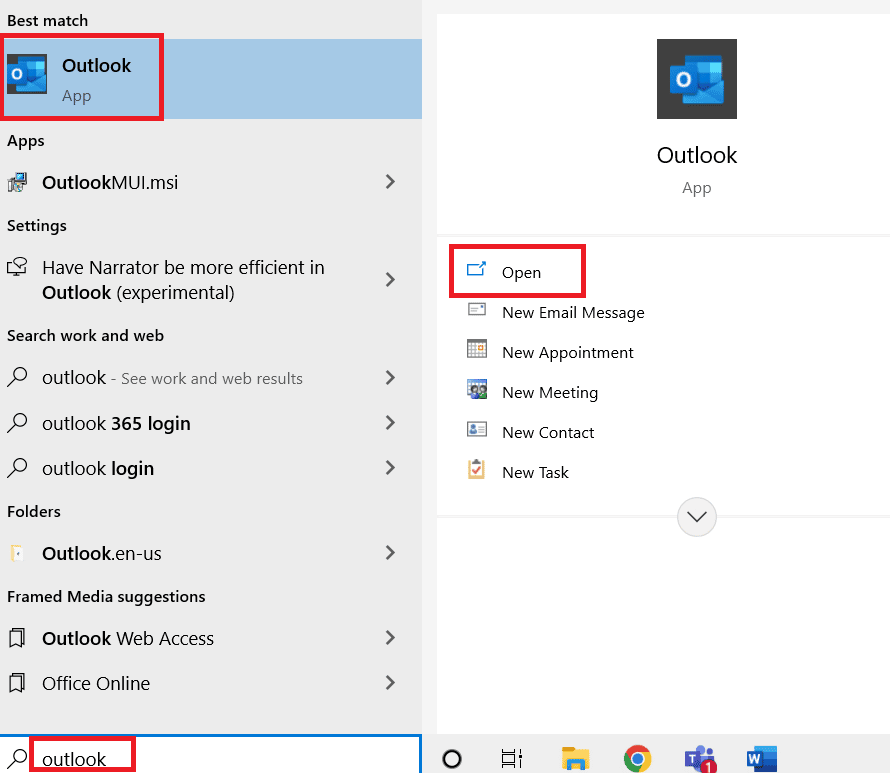
2.ツールに移動します。
3. [アカウント設定]をクリックします。
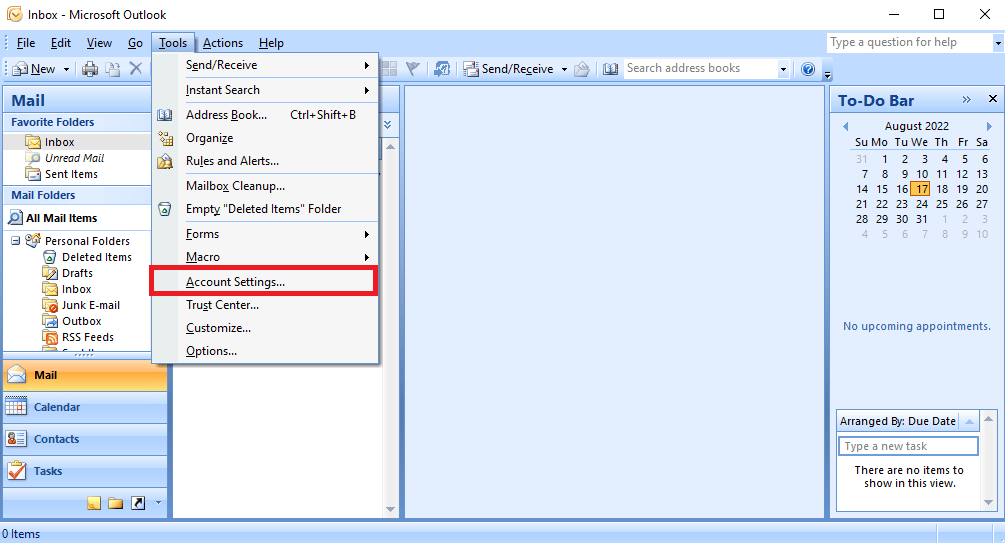
4. [データ ファイル] タブに移動します。
![[データ ファイル] タブに移動します。](/uploads/article/5490/pdwxE9R1gwq38Hzu.png)
5.個人用フォルダファイルの場所をコピーします。
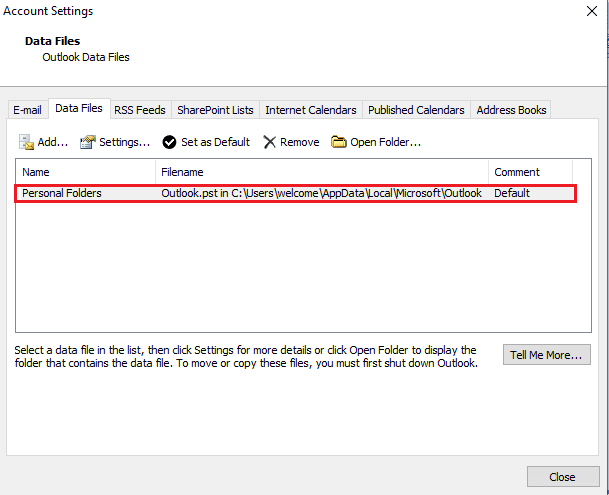
6. MS Outlook を閉じます。
7. MS Outlook 2007 の場合、次のロケーションパスに移動します。
C:\Program Files (x86)\Microsoft Office\Office12
8. SCANPST.exeファイルを見つけて開きます。
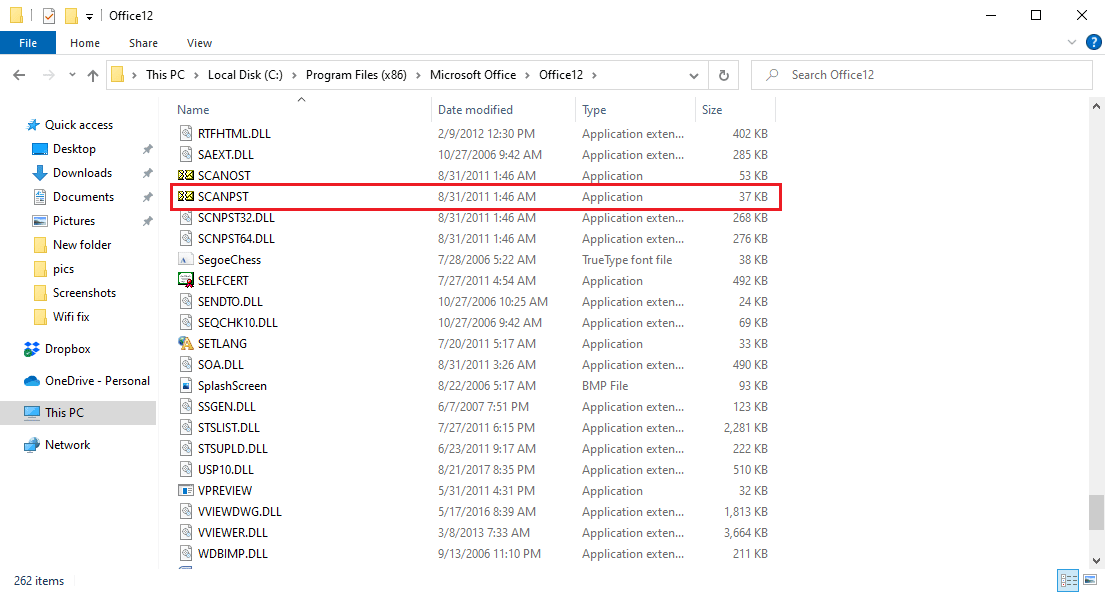
9. [参照] ボタンをクリックして、スキャンするファイルの名前を入力します。
![[参照] ボタンをクリックして、スキャンするファイルの名前を入力します。](/uploads/article/5490/DfED7AMThd25JxCu.png)
10.手順 5でメモした場所を貼り付けて、ファイルを見つけます。
11. [開始]をクリックしてスキャンを実行します。
12. SCANPST.exe がエラーを検出した場合は、[修復] をクリックして修正を開始します。
13. 修復が完了するのを待ち、Outlook を開きます。
この方法は、Outlook の送受信エラーを修正する効果的な方法です。Outlook の送受信が機能しないという問題が続く場合は、次の方法を試してください。
方法 9: Outlook アプリケーションを修復する
前の方法が機能せず、引き続きエラーが表示される場合は、Outlook アプリケーションの修復を試みることができます。
1. [ファイル名を指定して実行] ダイアログ ボックスを起動します。
2. ここでappwiz.cplと入力し、 Enter キーを押して [プログラムと機能]を開きます。
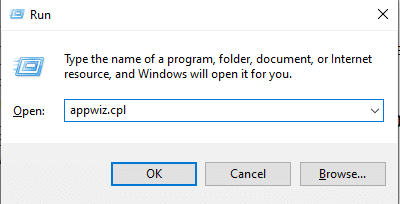
3. Microsoft Office Enterprise 2007を見つけて右クリックし、[変更] をクリックします。
![[変更] をクリックします](/uploads/article/5490/2b4KeDdEARgFt3Uk.png)
4. [修復して続行] を選択します。
![[修復して続行] を選択します](/uploads/article/5490/Sb0c3MXplER8cZv7.png)
5. 修復が完了するのを待ち、 Outlook を開きます。
方法 10: Outlook アプリケーションを更新する
Outlook エラー 0x8004102a エラーは、Outlook アプリケーションを更新することで修正できます。 以下の手順に従って、Outlook を更新します。
1. Windows 検索バーからOutlookアプリを開きます。

2. トップ メニュー オプションから [ファイル] をクリックします。
![Outlook メニュー オプションから、[ファイル] をクリックします。 Windows 10 で Outlook エラー 0x8004102a を修正する](/uploads/article/5490/vA2esjZT6FWKRcRd.png)
3. 左側のメニューからOffice アカウントを選択します。
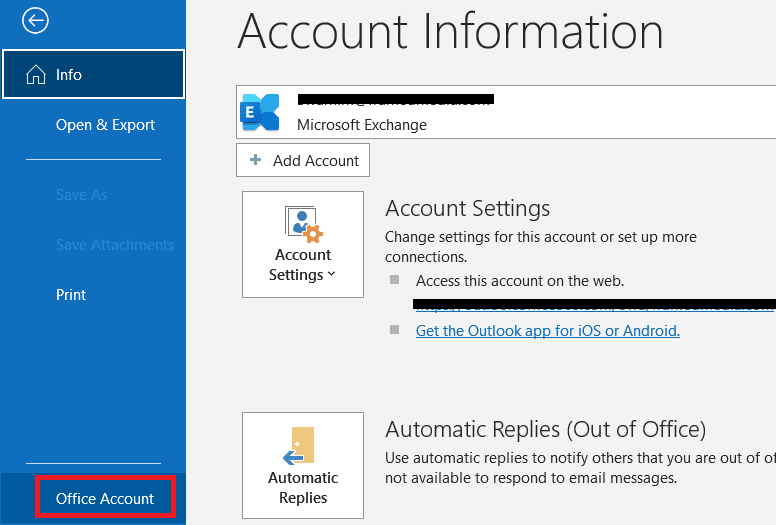
4. [更新オプション]をクリックします。
![ファイルを開き、[アカウント] に移動して、[Microsoft Word の更新オプション] をクリックします。](/uploads/article/5490/iQ8uTwKNqySYfoZX.png)
5. ドロップダウン メニューから [今すぐ更新] を選択します。
6. アップデートがシステムのインストールを完了するまで待ちます。
また読む: Outlook電子メールの開封確認をオンオフにする方法
方法 11: 新しい Windows ユーザー プロファイルを作成する
上記の方法のいずれも機能しない場合は、新しい Windows ユーザー プロファイルを作成して、Outlook エラー 0x8004102a の修正を試みることができます。
1. Windows + I キーを一緒に押して、[設定]を開きます。
2.アカウント設定をクリックします。
![移動して [アカウント] をクリックします。 Windows 10 で Outlook エラー 0x8004102a を修正する](/uploads/article/5490/jyz0LtfLNJM2J4ro.png)
3. 左側のメニューから [家族とその他のユーザー] をクリックします。
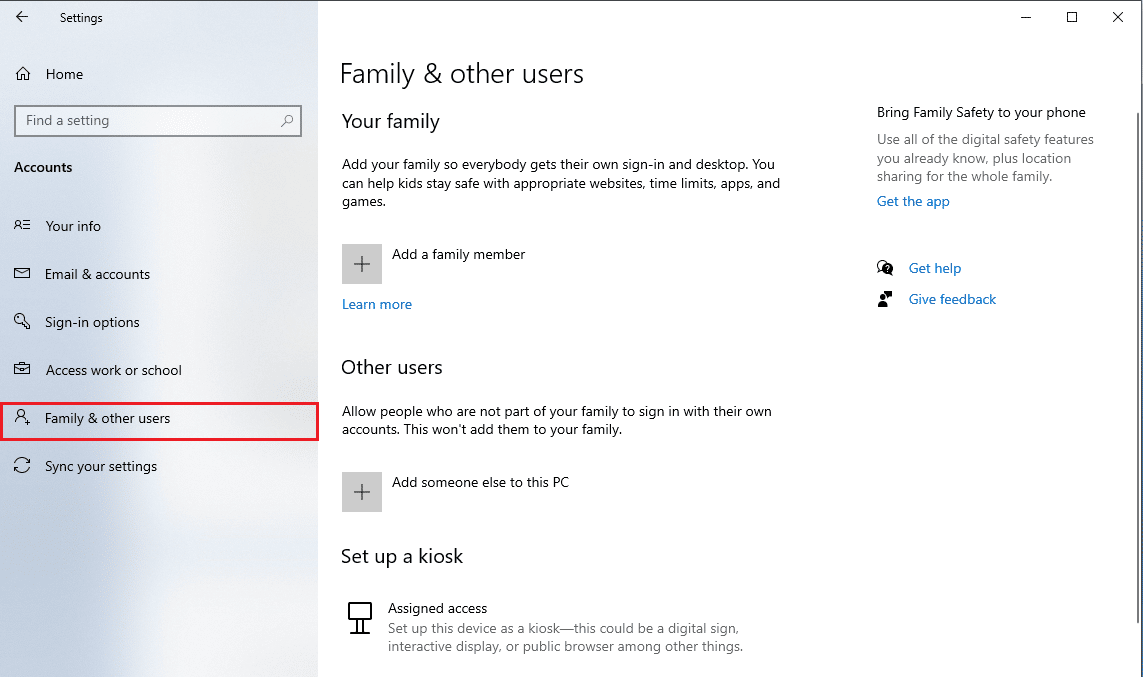
4. [他のユーザー] オプションを見つけて、[この PC に他のユーザーを追加] をクリックします。
![[他のユーザー] オプションを見つけて、[この PC に他のユーザーを追加] をクリックします。](/uploads/article/5490/ISr9MuCz8r2Fh4Vk.png)
5. [この PC のアカウントを作成する] に資格情報を入力し、[次へ] をクリックします。
![[この PC のアカウントを作成する] に資格情報を入力し、[次へ] をクリックします。 Windows 10 で Outlook エラー 0x8004102a を修正する](/uploads/article/5490/mRCa7yOnS6cY2903.png)
よくある質問 (FAQ)
Q1. Outlookで送受信エラーを修正する方法?
答え。 Outlook で送受信エラーを修正する方法は複数あります。 多くの場合、Outlook で資格情報を変更するだけでエラーを解決できます。
Q2. Outlookの送受信エラーとは?
答え。 送受信エラーは、Outlook でよくあるエラーです。 このエラーは、ユーザーが Outlook を介してメールを送受信できない場合に発生します。
Q3. Outlook で自分のユーザー プロファイルを変更するにはどうすればよいですか?
答え。 コントロール パネルの Outlook ユーティリティを使用して、ユーザー プロファイルを変更できます。
おすすめされた:
- WoW 64 EXE アプリケーション エラーを修正
- Excel列の移動エラーを修正する方法
- Outlook の黄色い三角形とは何ですか?
- OutlookでGmailエラー78754を修正
このガイドがお役に立ち、 Outlook エラー 0x8004102a を修正できたことを願っています。 どの方法が効果的かをお知らせください。 提案や質問があれば、コメント欄に書き込んでください。
